読了時間:約 3分5秒

以前に使用していたWiMAX 2+端末の契約が変わったのかめちゃくちゃ遅くて使い物にならなくなったのを機に解約。
新たにWi-Fi契約するにあたり色々考えたけど、やはり
今回は、BIGLOBEがオススメプロバイダな理由や端末をNEC製のWX03(NAD33)選んだワケをまとめてみました。
新生活や引っ越しの際にネット環境を考えている方や旧型のWiMAX端末から買い換え検討中の方は要チェック!
契約方法や使い方だけでなくキャッシュバック特典の受け取り方法も解説しています。
解約方法やキャッシュバックの受け取り方を考えたらBIGLOBE
がオススメ!
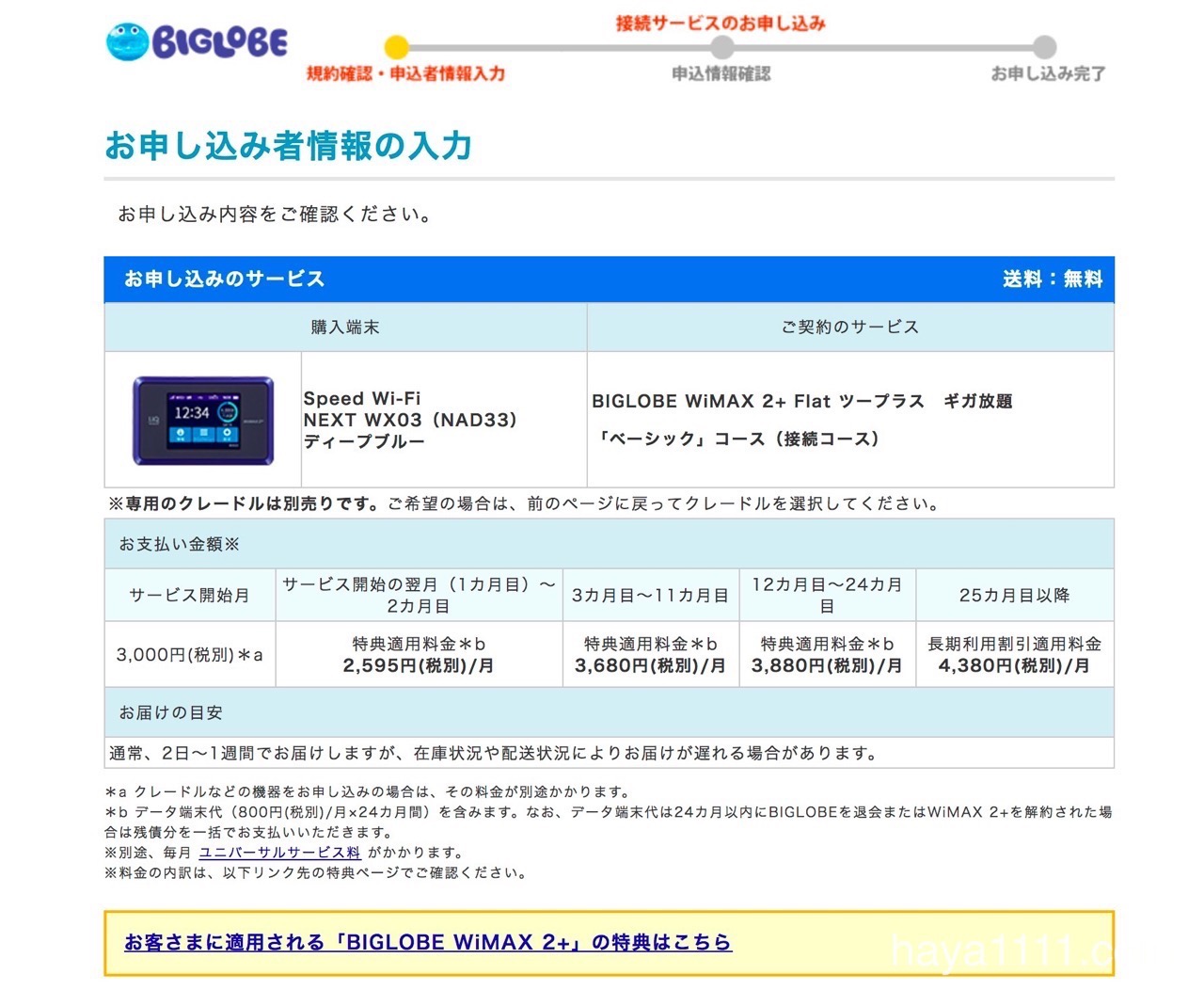
WiMAXの契約の際にチェックしたいのが、月額とキャッシュバック金額です。
正直、今回オススメしているBIGLOBEよりキャッシュバック金額が大きいところは他にもあります。
ただし、キャッシュバック受け取り方が面倒だったりして取り逃がす方も多いとのこと。
あと個人的には解約方法も比較検討するのですが、BIGLOBEなら全てネットから解約を完結できます。
未だに電話や郵送、店頭とか解約に手間かけるところもありますからね。
※但し、BIGLOBEは解約月の25日まで手続きする必要があり(26日以降は翌月解約扱いになるので要注意)
料金プランは、WiMAXを選ぶ以上はギガ放題一択で問題ないでしょう。
BIGLOBE WiMAXの申し込み方法もネットから簡単に!
まずはキャッシュバックなどのキャンペーン特典の確認してから申し込みましょう。
▶︎
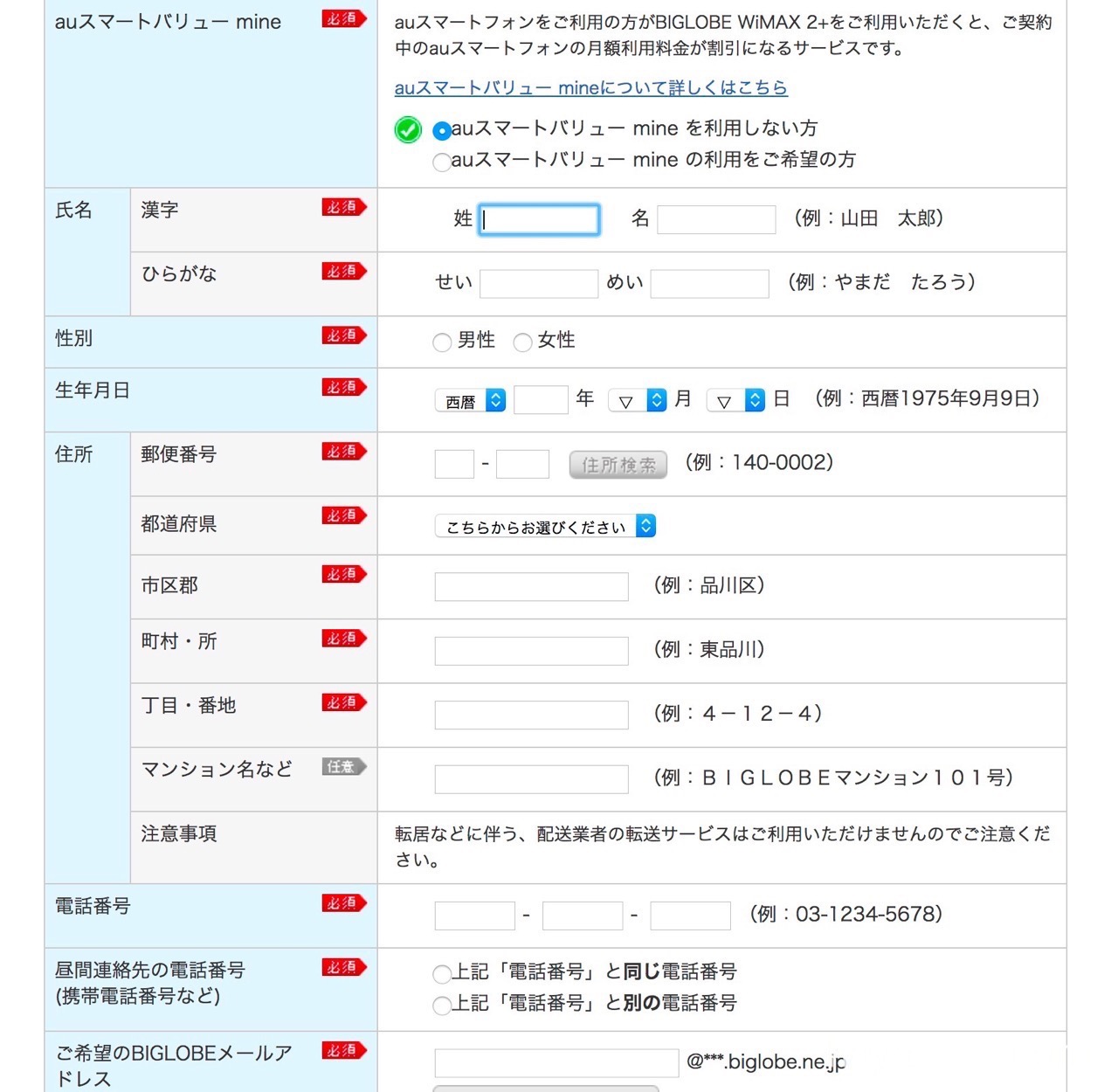
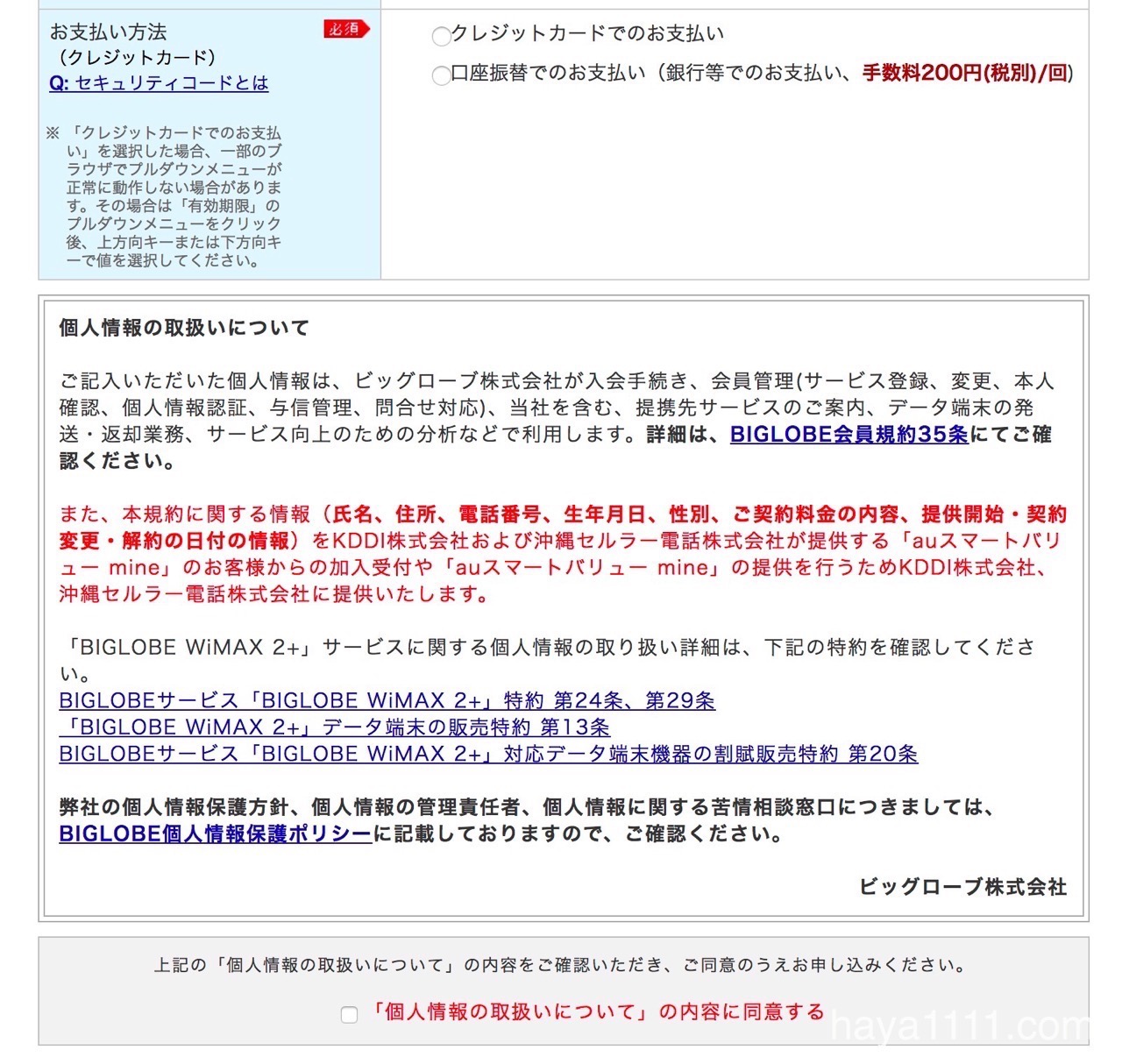
上記の各種必要事項を入力すればOKですのでサクッといきましょう。
数字の入力でエラーがでることがあるのでその場合は例の部分の数字をコピペしてから変更してみてください。
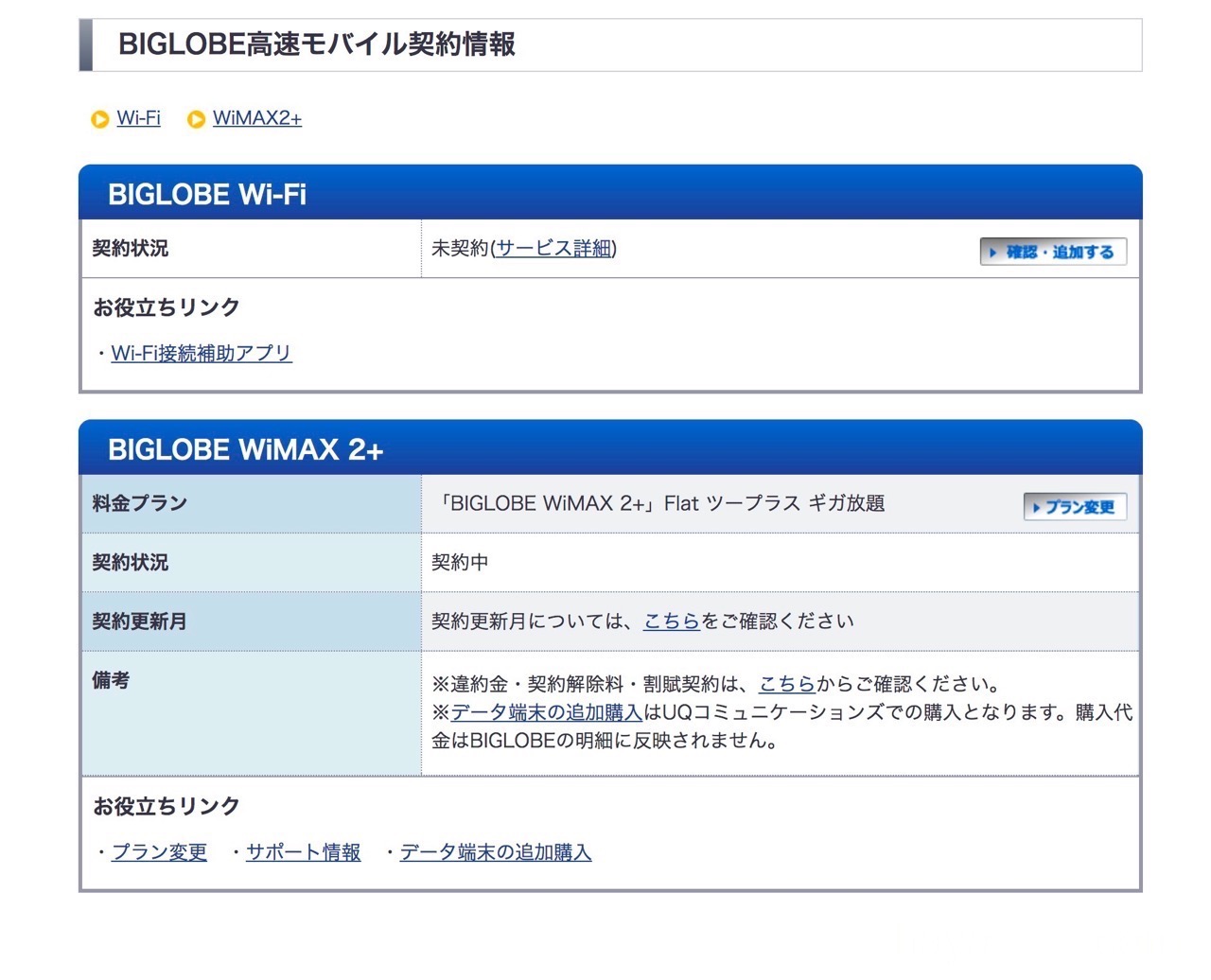
契約後、すぐには契約状況などは反映されません。
BIGLOBE WiMAX契約更新月の確認や解約方法
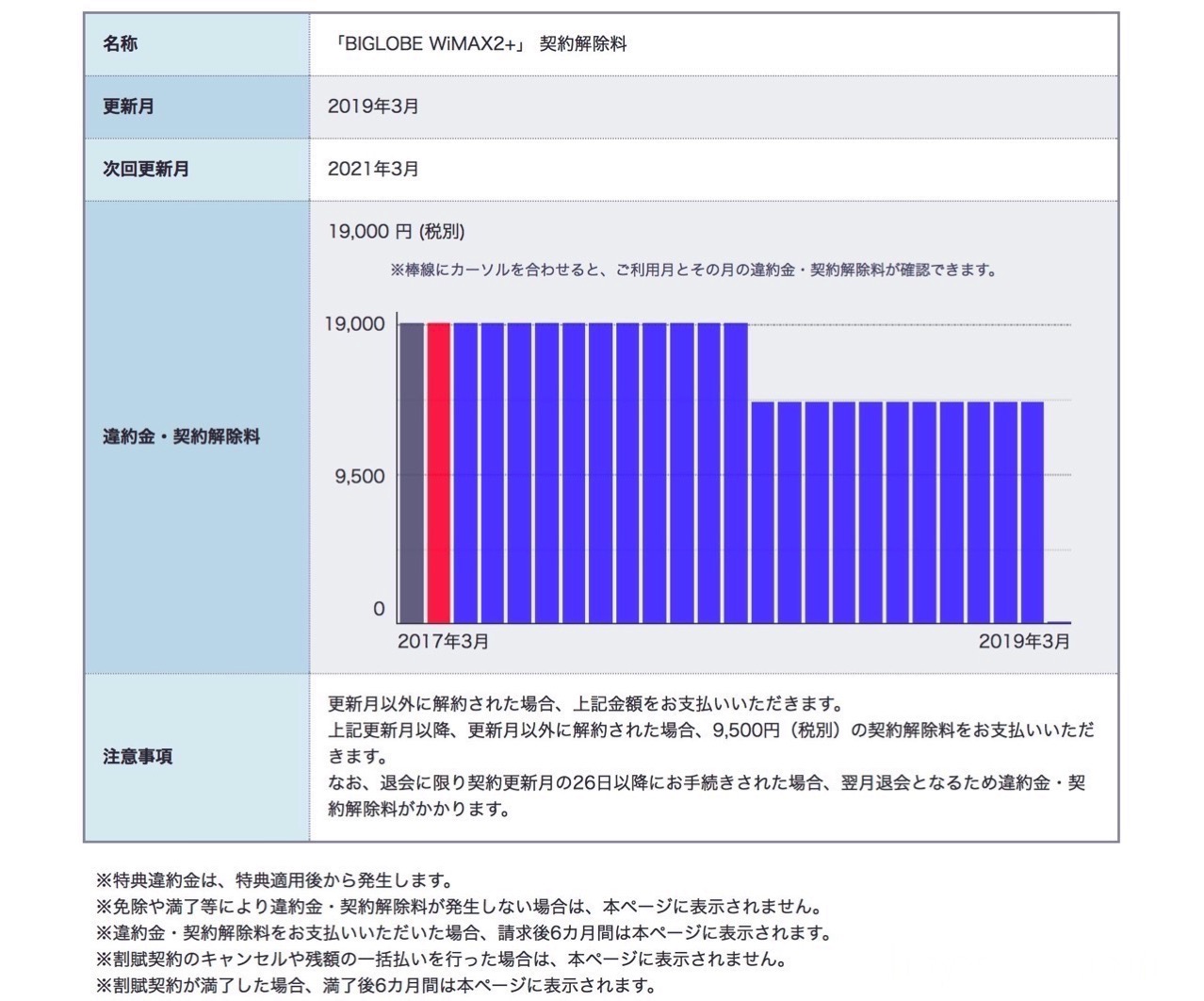
BIGLOBEマイページの契約情報/履歴→「違約金・解除料・割賦契約」より確認できます。
忘れがちな違約金のかからない更新月をチェックしておきグーグルカレンダーとかに入力しておくと良いでしょう。
解約時には利用したWiMAX2+の端末も中に入っているUIMカード(SIMカードと似たモノ)の返却も不必要です。
BIGLOBEのマイページから退会手続きは行えます。
その際にはビッグローブ会員登録(ベーシックコース料金月額200円)も合わせて全て退会することを忘れずに!
基本的には、2年越えてまで同一機種、サービスを利用するメリットはないですからね。
新たに契約し直すなりしてキャンペーン特典を受けましょう。
▶︎
BIGLOBEキャッシュバック特典の申し込み方法&受け取り方
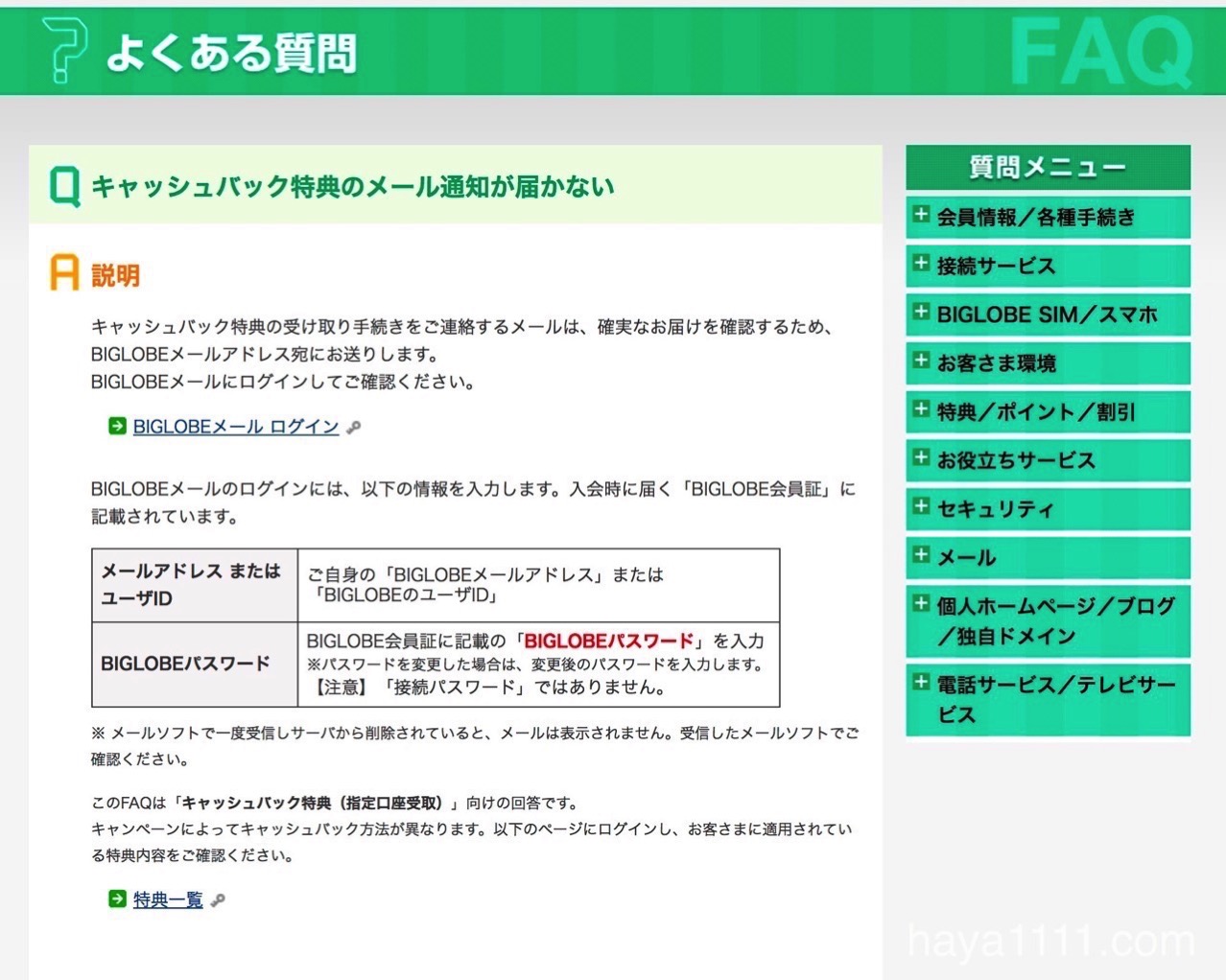
▶︎キャッシュバック特典のメール通知が届かない
BIFLOBE WiMAX2+キャッシュバック特典を受け取るための条件はアンケートに回答すること。
まずは契約完了後、マイページ内にある「特典一覧」ページに進む。
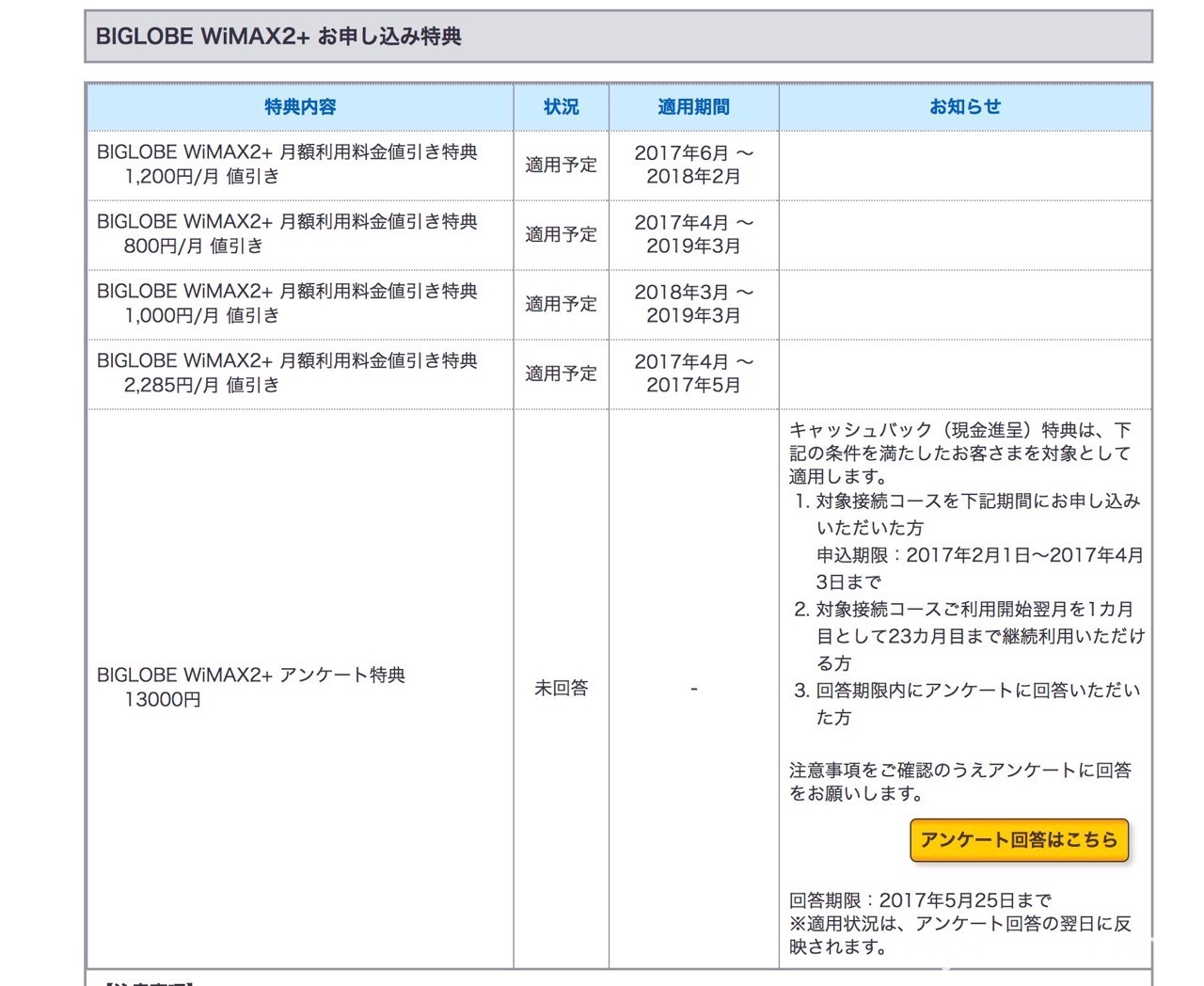
お申し込み特典ページ内には、適用される各種特典内容と状況、適用期間が記載されています。
アンケート特典のキャッシュバックを受け取るのに必要なアンケート回答へこちらから進む。
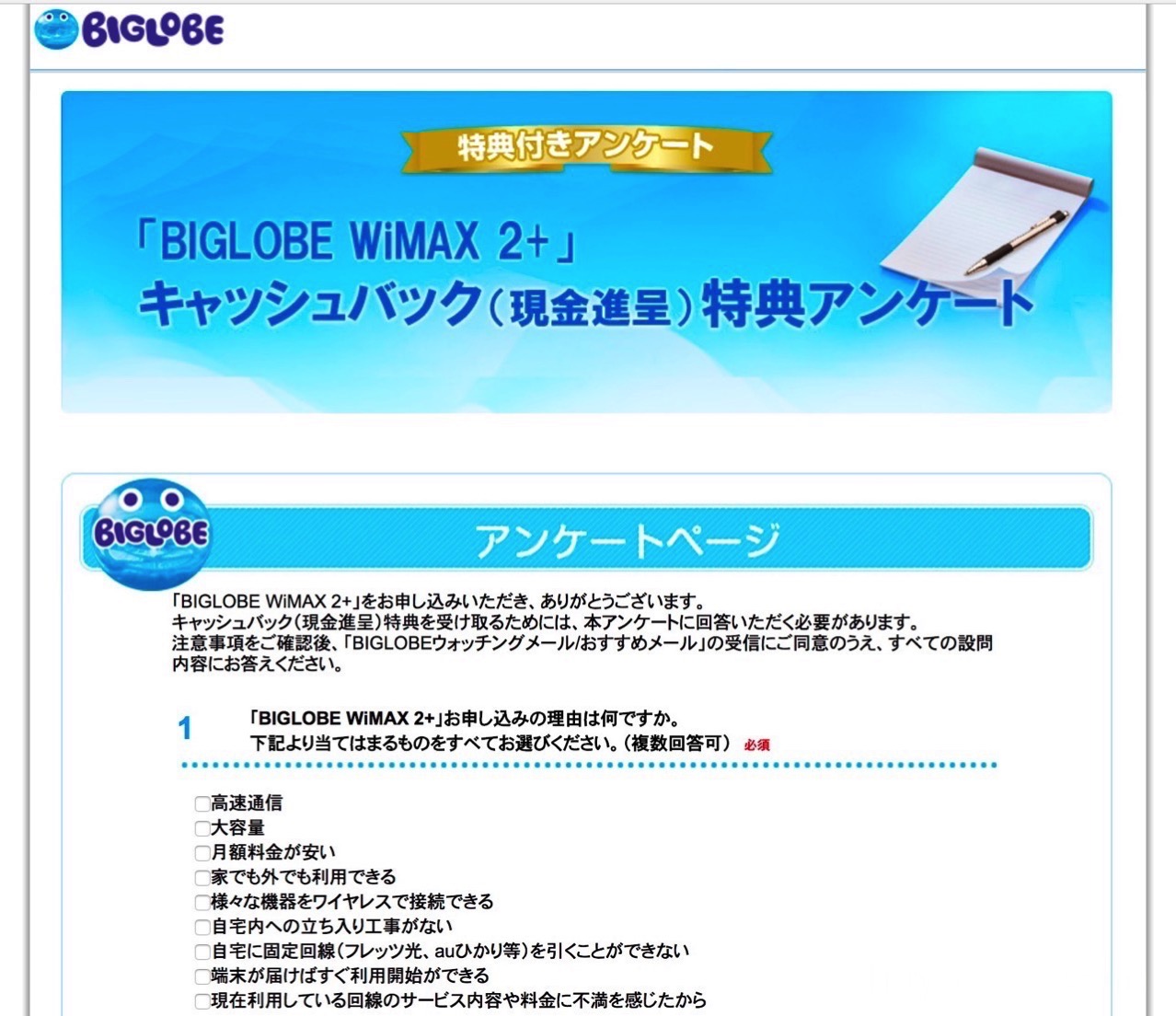
あとは簡単なアンケートに答えればOKです。※回答期限が決まっているので要注意
特典一覧ページのアンケート特典が適用予定に変わります。
約1年後に、BIGLOBE登録住所あてにゆうちょ銀行が発行する「振替払出証書」を受け取り換金しましょう。
今ならなんと「20,000円」キャッシュバックだと。。。※2017年4月記事公開時点
▶︎
Array
今回選んだWiMAX 2+端末はNEC製のWX03(NAD33)

記事公開時点だとSpeed Wi-Fi NEXT W04(HWD35)との2択になると思います。
au 4G LTE(別オプション)を利用したい方でない限りは、重量や電池持ちの良いWX03(NAD33)がオススメです。
私は、前の機種で一度もau 4G LTEに切り替えたことがないのでWX03(NAD33)にしました。

箱の中身はこんな感じでした。

本体裏面の指示通りMicroICカードを挿入しましょう。

電池(バッテリー)が取り外し可能な点もWX03(NAD33)を選んだポイントの一つ。
UQ公式サイトでバッテリーも販売されています。

裏蓋をしめて使用準備完了です。

本体上面にある電源ボタンを長押ししてONします。

液晶が表示されました。
WX03(NAD33)は初期設定も簡単!

使用言語を日本語か英語から選択。

設定ウィザード開始を「はい」

使用する機器より、無線LAN設定画面を開く。

iOS機器の利用の際とありますが、基本「手動入力」を選択しておけば問題なし。

使用する機器にて、表示されているSSIDを選び表示されているパスワードを入力しましょう。
パスワードなどは端末の液晶からいつでも確認可能です。

設定ウィザードは終了です。
後は時間のあるときにお使い中の全ての端末に登録していくと良いでしょう。
BIGLOBE WiMAX 2+新規契約、WX03(NAD33)使用感まとめ
今現在、新たなネット環境を考えている方や以前のWiMAX端末を使っている方はこの機会にご検討してみてください。
ではでは、今回はこの辺で!
▶︎
Array
この記事は参考になりましたか?
SPONSORED LINK
HAYA技の更新情報はコチラから!

